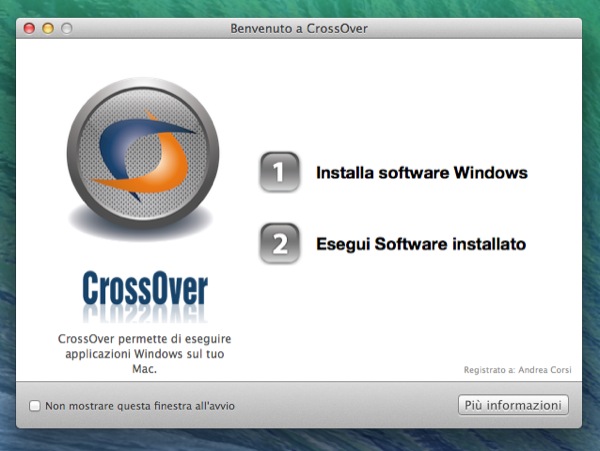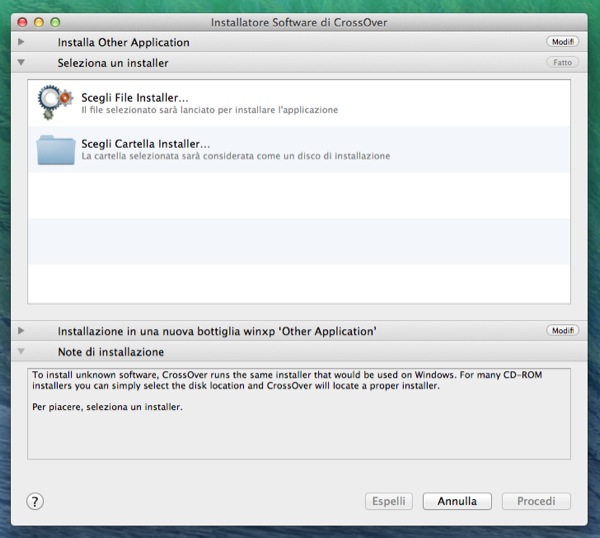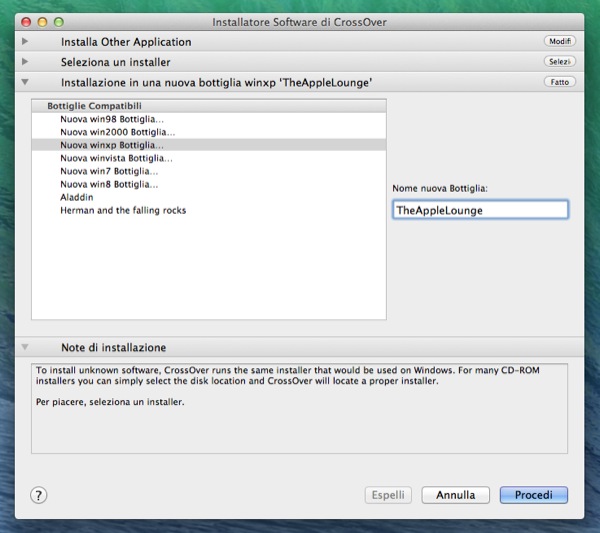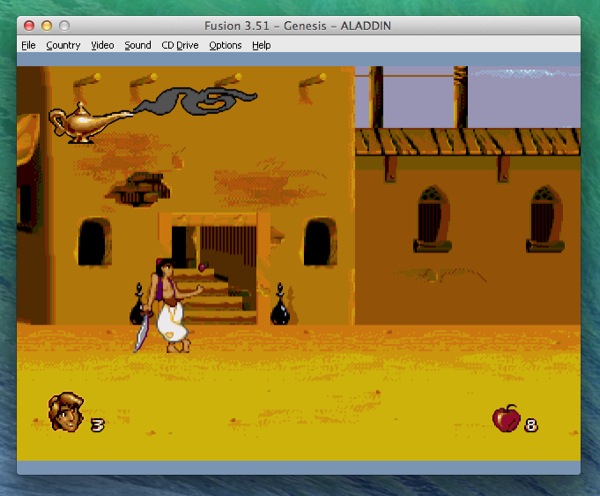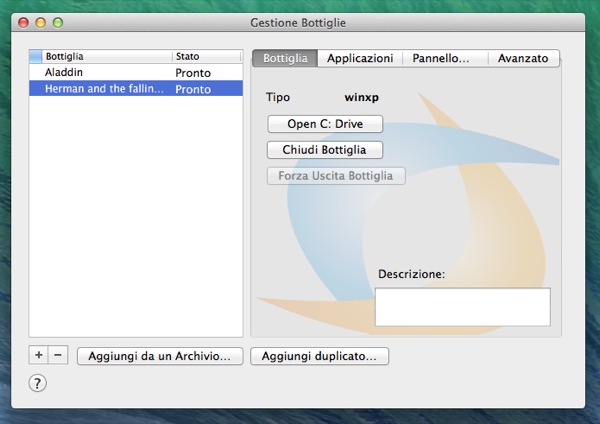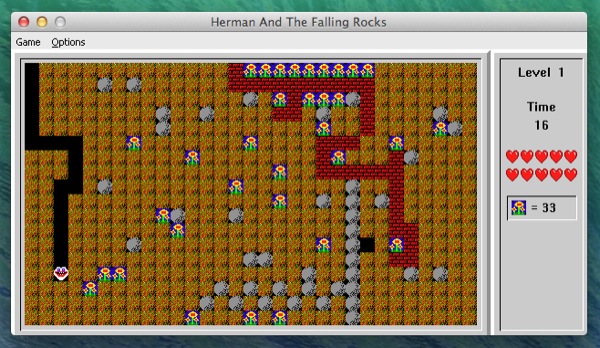Tempo fa vi abbiamo sottoposto la recensione di Parallels Desktop 9 per Mac, uno dei più avanzati software di virtualizzazione presenti sul mercato e indispensabile per chi si trova nella condizione di non poter rinunciare all’ambiente Windows.
Ma cosa succede se il campo si restringe e si ha la necessità di far girare una sola o poche applicazioni Windows? Bisogna procedere ugualmente alla virtualizzazione? Non necessariamente, dal momento che esistono soluzioni come CrossOver 13.
CrossOver 13 è un software basato su Wine in grado di far girare applicazioni Windows in ambiente Mac, realizzando per esse degli appositi “spazi” denominati “Bottiglie”.
All’avvio dell’app verrà mostrato un messaggio che indicherà in due soli passaggi tutto il necessario per far girare su Mac i programmi .exe: Installa software Windows, Esegui software installato.
Installazione di software Windows
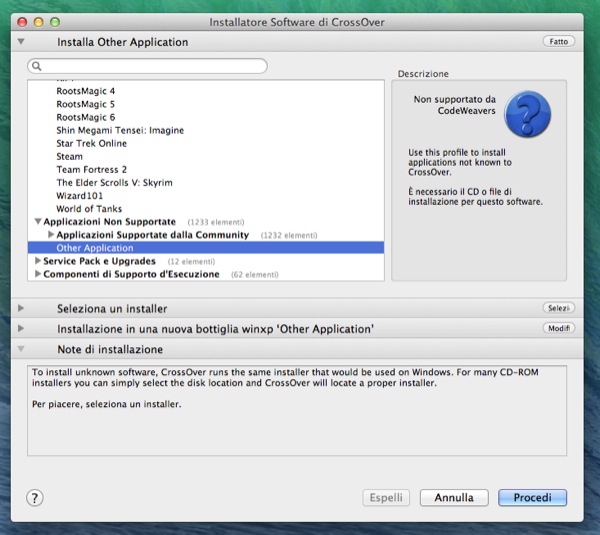
Cliccando su Installa software Windows, si aprirà una nuova finestra che consentirà all’utente di scegliere un’app da installare all’interno di quelle presenti nella lista delle supportate o tra quelle non supportate. Sarà sufficiente in quest’ultimo caso fare click su Other Applications per avere accesso alla sezione “Seleziona un installer”.
In questo modo sarà possibile dare in pasto a CrossOver l’installer della particolare app cui siamo interessati e assegnarla ad una bottiglia già esistente o crearne una apposita per l’occasione.
Terminate queste operazioni, un semplice click su Procedi, farà partire il wizard e garantirà l’installazione dell’app in tempi variabili a seconda delle sue dimensioni.
Esecuzione di software Windows
La facilità di esecuzione del software Windows si discosta dall’ottimistica semplicità dichiarata dalla software house nel messaggio iniziale.
Avendo installato due giochi coi quali mi dilettavo da bambino (“Aladdin” e “Herman and the falling rocks”), non sono riuscito a trovare entrambi in prima battuta.
Cliccando infatti su Archivio>Apri… e su Programmi (contenente in teoria la lista di tutte le app installate), l’unico gioco che mi è stato possibile rinvenire è stato Aladdin. Nessuna traccia del povero Herman.
Esso era finito infatti all’interno della sua bottiglia, ma non veniva visualizzato all’interno dei programmi installati. Per accedere ad esso, si è reso necessario cliccare su Configura>Gestisci le Bottiglie e, selezionata la bottiglia del malcapitato, cliccare su Open C:Drive, in modo tale da accedere alla cartella all’interno della quale era installato*.
Sia chiaro: bastano pochi minuti di utilizzo per prendere dimestichezza con CrossOver 13, tuttavia una più intuitiva modalità di apertura dei programmi installati avrebbe senz’altro giovato alla user experience.
Gestione delle Bottiglie
CrossOver 13 è dotata anche di uno strumento di gestione delle Bottiglie, che consente all’utente di visualizzare il contenuto di ciascuna di esse, di accedere ad un pannello di controllo della stessa e di regolare parametri avanzati.
Conclusioni
CrossOver 13 per Mac di CodeWeavers fornisce una più che valida alternativa ai software di virtualizzazione. Nel caso in cui – come accennato sopra – si abbia l’esigenza di eseguire un numero limitato di applicazioni, questa soluzione può far risparmiare diversi GB di spazio sul proprio hard disk o SSD.
Uno dei pregi di questo software è quello di scavalcare la distinzione tra gli OS Microsoft, permettendo all’utente di far girare app anche molto vecchie, non più installabili in alcuni casi magari neppure sui sistemi Windows più recenti.
CrossOver 13 per Mac può essere acquistato al prezzo di 48€ dal CrossOver Store.
Voto:8.5/10
*Un’utile scorciatoia per evitare di ripetere queste operazioni dopo la prima volta è rappresentata dall’affidarsi al vecchio e caro “File recenti” presente nel menù Archivio, il quale mostrerà le ultime app utilizzate.